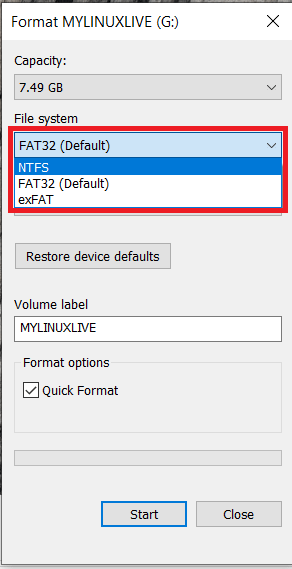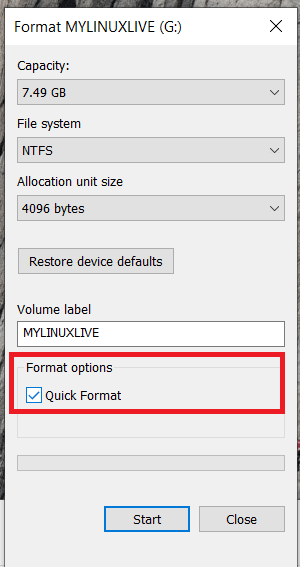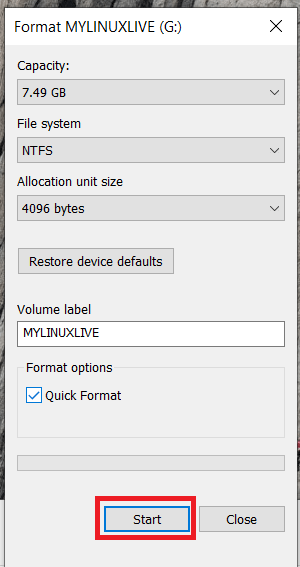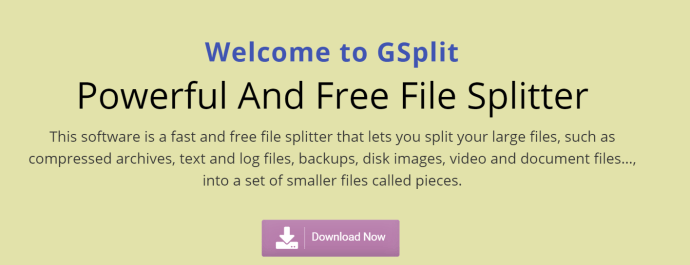Windows kan ha blitt mye bedre til å håndtere plass, men det er ikke uten det merkelige problemet igjen og igjen. Jeg ble forleden bedt om å løse et problem en kunde hadde når han flyttet filer mellom harddisken og en ekstern stasjon. De fortsatte å se ‘filen er for stor for målfilsystemet’Feil. Slik løste jeg det for dem.

På overflaten er det en merkelig feil. Det er vanligvis mye ledig plass på kildedrevet og mer enn nok plass på destinasjonsstasjonen, så hvorfor står det at det ikke er det. Ledetråden er i syntaksen, men du må være litt av en IT-nørd for å finne ut av det. Når du først ser det, er det åpenbart, og du lurer på hvorfor du ikke la merke til det først.
Stikkordet er 'filsystem'. Det betyr at filsystemet ikke kan takle filene. Det betyr ikke destinasjonsstasjonen. Det er et veldig lite, men kritisk skille.
Den ‘filen er for stor for målfilsystemet’Feil i Windows blir sjeldnere takket være større stasjoner som bruker NTFS-filsystemet. Enhver stasjon som er formatert med FAT32, kan bare håndtere 4 GB filer. Noe større enn det, selv om det består av mindre individuelle filer, vil ikke fungere. FAT32 takler det ganske enkelt ikke. Derfor byttet Windows til NTFS og har andre filsystemer tilgjengelig, for eksempel ReFS (Resilient File System).

Løs ‘fil for stor for målfilsystem’-feil i Windows
Så nå vet du hva feilen egentlig betyr, du vil sannsynligvis allerede ha funnet ut hvordan du fikser det. Vi formaterer destinasjonsstasjonen med NTFS. Dette fungerer for USB eller eksterne harddisker, men fungerer ikke for Windows-telefoner eller konsoller som bruker FAT32 som Xbox One.
hvordan du sletter kjøpshistorikken på ebay
Vær imidlertid oppmerksom på at denne prosessen vil tørke alt du har lagret på stasjonen. Ikke gjør det hvis du trenger filene, eller lagre dem et annet sted først.
- Sett den flyttbare stasjonen inn i PC-en.
- Høyreklikk deretter på den i Windows Utforsker og velg Format .

- Å velge NTFS fra Filsystem rullegardinboksen.
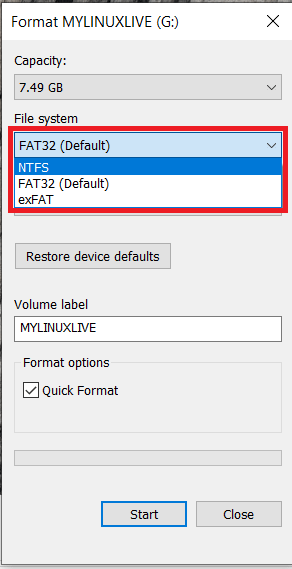
- For raskere resultater, sørg for at Kjapt format er valgt.
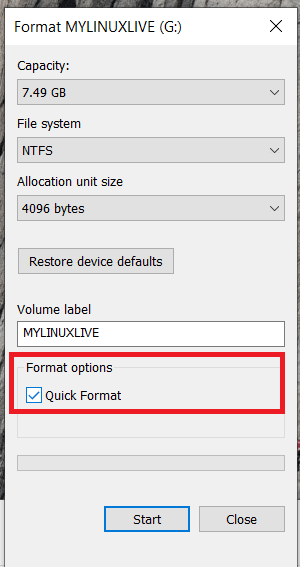
- Velg nå Start og la formateringen gjøre sitt.
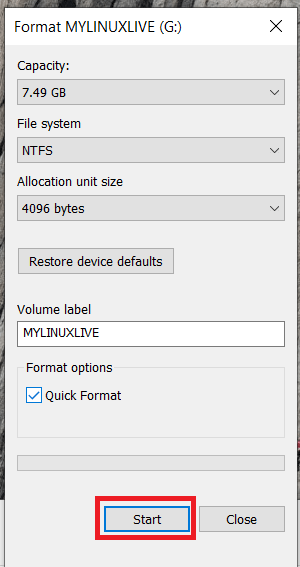
Når du er formatert, bør du kunne flytte større filer uten å se “filen er for stor for målfilsystemetfeil.
sims 4 endre egenskaper xbox one
Del filen i Windows ved hjelp av GSplit
Hvis du ikke kan formatere destinasjonsstasjonen av en eller annen grunn, som å ha for mye annen nyttig data på den, har du et annet alternativ. Du kan dele filen. Dette fungerer med en rekke filtyper og deler filen i mindre biter som du enten kan reformere manuelt på måldatamaskinen eller reformere seg selv.
GSplit fungerer bare hvis du deler en stor fil mellom datamaskiner ved hjelp av en flyttbar stasjon. Det fungerer ikke for lagring av større filer på flyttbare stasjoner, da det trenger en installert app på både kilde- og destinasjonsdatamaskiner. Uten begge deler vil ikke denne prosessen fungere.
- Last ned og installer GSplit på datamaskinen.
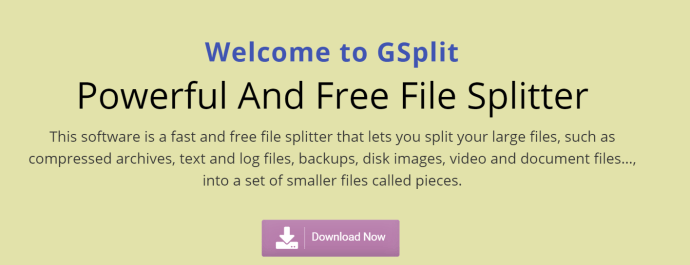
- Åpne appen og velg Originalfil . Velg filen du vil flytte.
- Velg målmappen. Jeg pleier å ha målet på harddisken og flytte den som en egen operasjon. Du kan lagre direkte til destinasjonsstasjonen hvis du foretrekker det.
- Å velge Disken spenner over eller Disken er blokkert . Diskstrukket er mer nyttig for flyttbare stasjoner.
- Å velge Dele og la programmet gjøre sitt.
- Installer GUnite på måldatamaskinen.
- Åpne appen og velg den første filen.
- Følg veiviseren for å bekrefte og deretter gjenoppbygge filene.
Bruk Windows Resilient File System (ReFS)
Microsoft Resilient File System (ReFS) har eksistert i flere år og ble bygget fra grunnen av for å støtte big data og være et mer effektivt og mer pålitelig fillagringsmedium. Det er en del av den nåværende Windows 10-bygningen, men fra høsten 2017 har den bare vært en del av Pro- og Enterprise-versjoner.
For å bruke den, må du opprette en virtuell stasjon på Windows 10-PCen din og bruke ReFS som filsystem. Hvis du vil prøve det, Windows Central har en ganske god guide for å sette den opp. Jeg har ennå ikke prøvd det ettersom NTFS fungerer bra for meg akkurat nå.
Det er begrensninger for den nåværende utgaven av ReFS. Den kan ikke brukes på oppstartsstasjonen eller på flyttbare stasjoner. Det er foreløpig ikke kompatibelt med BitLocker, så langt jeg kan vite. Bortsett fra det, skal det fungere bra hvis du vil prøve det. Gi meg beskjed om hvordan du kommer videre hvis du gjør det.
Bruk 7-Zip til å dele filer
En annen flott måte å dele filer på er å bruke 7-Zip’s innebygd filoppdelingsverktøy.
- Last ned 7-Zip fra nettstedet og installer den.
- Høyreklikk deretter på filen du vil dele og gå til 7-Zip> Legg til i arkivet .
- Navngi arkivet ditt, klikk på Del til volumer, byte rullegardinmenyen og velg ønsket filstørrelse eller skriv inn en tilpasset verdi.
- Velg nå OK for å dele filen.
- Overfør filene til stedet og høyreklikk på den første filen i arkivet, og velg 7-Zip> Pakk ut til [Filnavn] .